Jeg hører ofte folk klage over, hvorfor deres MP4-videofiler altid er så store. Gigantisk filstørrelse kan forårsage adskillige problemer. Du kan undlade at uploade dine store MP4-videoer til platforme som YouTube og Facebook. E-mail-tjenesteudbydere sætter også strenge grænser for størrelsen af den vedhæftede fil. Store MP4-filer tager lang tid at overføre og øger dermed risikoen for transmissionsafbrydelse. Det mest irriterende øjeblik er, når din harddisk er fyldt med store MP4-videofiler, og du ikke kan downloade noget længere. Men bare rolig. Dette indlæg vil lære trin for trin hvordan reducer MP4-filstørrelse gratis.
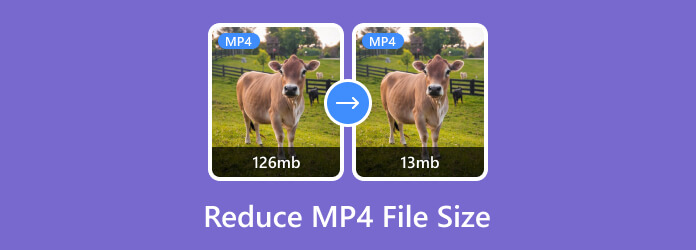
Del 1.Sammenlign 2 metoder til at reducere MP4-filstørrelsen
Før vi dykker ned i de 2 brugbare metoder her til at reducere MP4-filstørrelsen, lad os se, hvilke forskelle og separate fordele hver videokompressor har. Dette vil helt sikkert hjælpe dig med at træffe en solid beslutning.
| Funktioner/MP4-reducere | Video Converter Ultimate | Gratis online videokompressor |
| Understøttede OS | Windows 7 til 11 macOS X 10.9 og nyere (macOS Sonoma) | Online browsere (Edge, Chrome, Firefox osv.) |
| 4K videokomprimering | √ | × |
| Trim Video | √ | × |
| Eksempel | √ | × |
Del 2. Et professionelt værktøj til at reducere MP4-filstørrelsen
Der er tusindvis af løsninger på Google for at reducere MP4-filstørrelse. Jeg vil dog sige, at 95% af dem vil medføre overskydende og unødvendigt kvalitetstab. Det værktøj, du vælger at bruge, vil i høj grad påvirke det størrelsesreducerende resultat. Video Converter Ultimate er et professionelt værktøj til at reducere MP4-filstørrelse med mindst mulig tab af videokvalitet. Her er flere nøglefunktioner ved det:

- Reducer MP4-filstørrelsen, uanset hvor stor eller lang den er.
- Komprimer MP4-videofiler med det mindste tab af billedkvalitet.
- 3 måder (komprimering, konvertering og trimning) til at reducere MP4-størrelsen.
- Reducer MP4-filen til enhver størrelse efter din vilje.
- Avanceret hardwareacceleration sikrer 70x hurtigere behandlingshastighed.
Gratis download
Til Windows
Sikker download
Gratis download
til MacOS
Sikker download
Trin til at komprimere MP4-fil med Video Converter Ultimate:
Trin 1 Gratis download, installer og start Video Converter Ultimate på din computer. Når du ser programmets grænseflade, skal du gå til Værktøjskasse fanen øverst på grænsefladen. Klik derefter for at åbne Videokompressor.

Trin 2 Der er en stor + knap midt i Videokompressor vindue. Klik på den, og importer derefter den MP4-videofil, du vil komprimere. Importen sker straks.

Trin 3 I videokompressorgrænsefladen kan du omdøbe filen, vælge outputformatet og ændre videoens opløsning. Her skal du bare fokusere på sektionen Størrelse. Du kan trække prikken til venstre og højre på størrelse bjælke for at justere filens outputstørrelse. Dette program giver dig også mulighed for direkte at indtaste den ønskede outputfilstørrelse. Format og opløsning vil også påvirke outputstørrelsen til en vis grad. Klik på Eksempel for at få vist resultatet. Når du er tilfreds med resultatet, skal du klikke på Komprimer i nederste højre hjørne for at begynde at komprimere MP4-filen.

Mere end blot at komprimere, giver Video Converter Ultimate dig også mulighed for det konverter og trim din video for at reducere filstørrelsen. Du siger, at du bare vil have en genvej til at reducere filstørrelsen og ikke vil downloade noget program? Ikke et problem. Nedenfor er en genvej til at udføre opgaven uden at downloade eller uploade.
Del 3.Reducer MP4-filstørrelsen online gratis
Gratis online videokompressor kan hjælpe med at reducere MP4-videostørrelsen i din browser. Det accepterer video i forskellige formater som WMV, WEBM, MP4, MOV, MKV og AVI, og har ingen begrænsning på din filstørrelse og længde.
FORDELE
- Brug af det kræver ingen download.
- Det har ingen begrænsning for videostørrelse og længde.
ULEMPER
- Det understøtter ikke komprimering af 4K-videoer.
- Komprimeringshastigheden er lidt langsom.
- Det kan kun output video i 13 formater.
Trin til at reducere MP4-filstørrelse med Free Online Video Compressor:
Trin 1 Gå til https://www.bluraycopys.com/free-online-video-compressor/ i din browser og klik på Føj filer til komprimering knap i midten af websiden. Et filudforskervindue vises. Du kan uploade din MP4-video ved hjælp af den.

Trin 2 Når den valgte MP4-fil er fuldt uploadet, ser du grænsefladen til online-kompressoren, hvor du kan tilpasse indstillingerne til komprimeringen. Hvis du trækker prikken i procentlinjen, påvirker det videohastigheden, så filens størrelse er under kontrol. Mere end det kan du også reducere opløsningen på din video for at reducere MP4-filstørrelsen.

Trin 3 Efter tilpasning af indstillingerne kan du klikke på Komprimer knappen i nederste højre hjørne af grænsefladen for at komprimere MP4-filen. Det beder dig med et filudforskningsvindue, hvor du kan vælge en destination. Når MP4-komprimeringen er afsluttet, vil du se en meddelelse, der siger Komprimering med succes!

Del 4. Ofte stillede spørgsmål om reduktion af MP4-filstørrelse
-
Hvilket videoformat er det mindste?
Muligvis 3GP er det mindste videoformat, du leder efter. Men strengt taget er der ikke noget sådant mindste videoformat. Årsagen til, at forskellige formater tager forskellige lagringsniveauer, er, at de anvender forskellige codecs og bitrates.
-
Er der en måde at reducere MP4-filstørrelse uden at miste kvalitet?
Ja der er. Selvom komprimering af MP4 uundgåeligt vil skade videokvaliteten, er der en anden måde at reducere MP4-filstørrelse uden kvalitetstab. Du kan bruge en MP4 skær at trimme de uønskede segmenter af videoen, så videoen bliver kortere og mindre, mens den resterende del ikke bliver vag.
-
Hvordan gemmes min MP4-videofil i andre formater?
Vi introducerede to værktøjer til komprimering af MP4-filer. Begge kan hjælpe dig med at konvertere MP4-filer til andre videoformater. Du kan vælge det ønskede outputformat, før du eksporterer videoen.
Indpakning op
Dette indlæg taler om to effektive metoder til at reducere MP4-filstørrelse. Det bedste værktøj til at gøre det er Video Converter Ultimate. Det kan reducere videostørrelsen på tre måder, nemlig komprimering, trimning og konvertering. Hvis du blot leder efter den hurtigste løsning og er ligeglad med resultatets videokvalitet, kan du henvende dig til Gratis Online Video Compressor. Dette værktøj understøtter også komprimering af AVI, MKV, VOB eller andre videoformater til din ønskede størrelse.
Mere af Blu-ray Master
- Flet AVI-videofiler online gratis på 1 minut
- Sådan tilføjes undertekster til MP4-videoer i detaljer
- Sådan konverteres TS-videofiler til MP4 på dit skrivebord eller online
- Sådan konverteres MPG-filer til MP4-format eller det modsatte
- 3 effektive WAV-kompressorer til at krympe lydfiler perfekt
- Sådan komprimeres lyd i Audacity med detaljerede trin

